AppleMusicでお気に入りの曲のプレイリストをたくさん作成したかもしれません。友達とたくさんの曲を共有したい場合は、数回クリックするだけでプレイリスト全体を共有できます。 Apple Musicでプレイリストを共有するにはどうすればよいですか?この投稿を確認してください。
Apple Musicは、曲を楽しむのに最適な音楽ストリーミングサービスの1つです。お気に入りの曲を整理するために、多くのプレイリストを作成した可能性があります。また、AppleMusicのプレイリストを友人や家族と共有したい場合もあります。
Apple Musicのプレイリストを共有できますか? Apple Musicのplaylisを共有する方法は?そのセクションにジャンプする前に、AppleMusicでプロフィールを作成する方法を知っておく必要があります。または、AppleMusicのプレイリストを共有することはできません。
AppleMusicでプロフィールを作成する方法
iPhone/iPadの場合 :
- Apple Musicアプリを開き、写真アイコンをクリックします 今すぐ聞くの右上にあります
- プロファイルの設定をタップします 、画面の指示に従い、設定を完了します。
- 完了したら、[完了]をクリックします 。次に、プロフィールで公開できる再生リストを選択します。
Macの場合 :
- Apple Musicアプリを開き、今すぐ聞くをクリックします
- マイアカウントをタップします ボタン(写真のようなアイコン)をクリックしてから、はじめにをクリックします 。
- 次に、画面の指示に従ってプロファイルを作成し、[完了]をクリックします。 。
iTunesの場合 :
- iTunesを開き、[音楽]を選択して、[ For You ]をクリックします 。 (このオプションを表示するには、Apple Musicにサインインしていることを確認してください。)
- マイアカウントをタップします ボタンをクリックし、はじめにをクリックします 、画面の指示に従います。 完了をクリックします 。
お気に入りの音楽でビデオを作成したい場合は、透かしのないシンプルなビデオエディタであるMiniToolMovieMakerを試すことができます。
Apple Musicに登録している場合、これらのアプリをデバイスにインストールしていれば、Apple Musicの曲、アルバム、またはプレイリストをFacebook、Instagram、Snapchatストーリー、メッセンジャーなどと共有できます。
iPhone、iPad、またはAndroidデバイスでAppleMusicプレイリストを共有する方法は次のとおりです。
手順1.デバイスでAppleMusicアプリを開き、ライブラリに移動します>プレイリスト 。
ステップ2.共有するプレイリストを選択して開き、3ドットをクリックします。 右上のアイコン。
ステップ3.プレイリストの共有をクリックします ポップアップ画面から、プレイリストを共有するために利用可能なオプションを選択します。
関連記事:AppleMusicで曲をリピートする方法[2022]
Apple Music Webサイトを使用して、PCまたはMacでAppleMusicプレイリストを共有することもできます。 AppleMusicのウェブサイトでプレイリストを共有する方法は次のとおりです。
手順1.AppleMusicのWebサイトにアクセスし、AppleIDでサインインします。または、Mac、iTunes、またはWindowsでAppleMusicアプリを開きます。
ステップ2.ライブラリをクリックします 、次に音楽で共有するプレイリストを見つけます プレイリスト セクション。
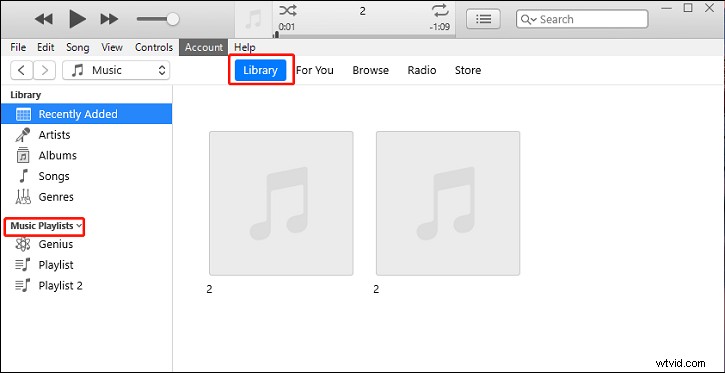
ステップ3.このプレイリストを開き、3つのドットをクリックします 曲リストの上にあるアイコンをクリックし、[共有]をクリックします 、共有するアプリを選択します。
AppleMusicでプレイリストを共有する方法は以上です。 Apple Musicでプレイリストを共有したい場合は、上記の手順に従ってください。
